VSCode怎么关闭自动更新?下面本篇文章给大家介绍一下VSCode关闭自动更新的方法,希望对大家有所帮助!

如果使用的
VSCode的语言是中文的,那么将下文中的Preferences改成首选项、Serrings改成设置即可。【推荐学习:《vscode入门教程》】
(1)打开 VSCode,点击左下角的齿轮⚙,在弹出的窗口中,点击 Settings,具体操作如下图所示:
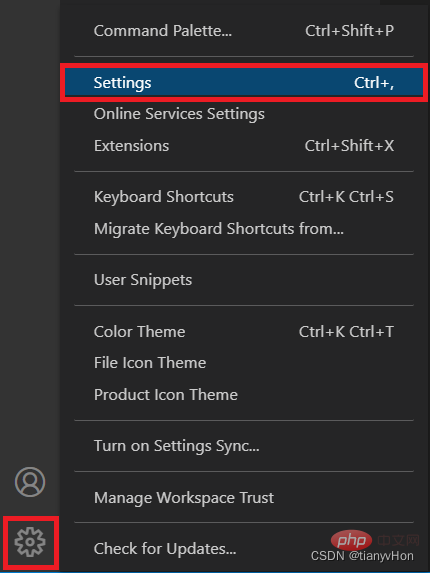
或者,单击 File 菜单栏,选中下拉框中的 Preferences,在弹出的列表中单击 Settings,具体操作如下图所示:
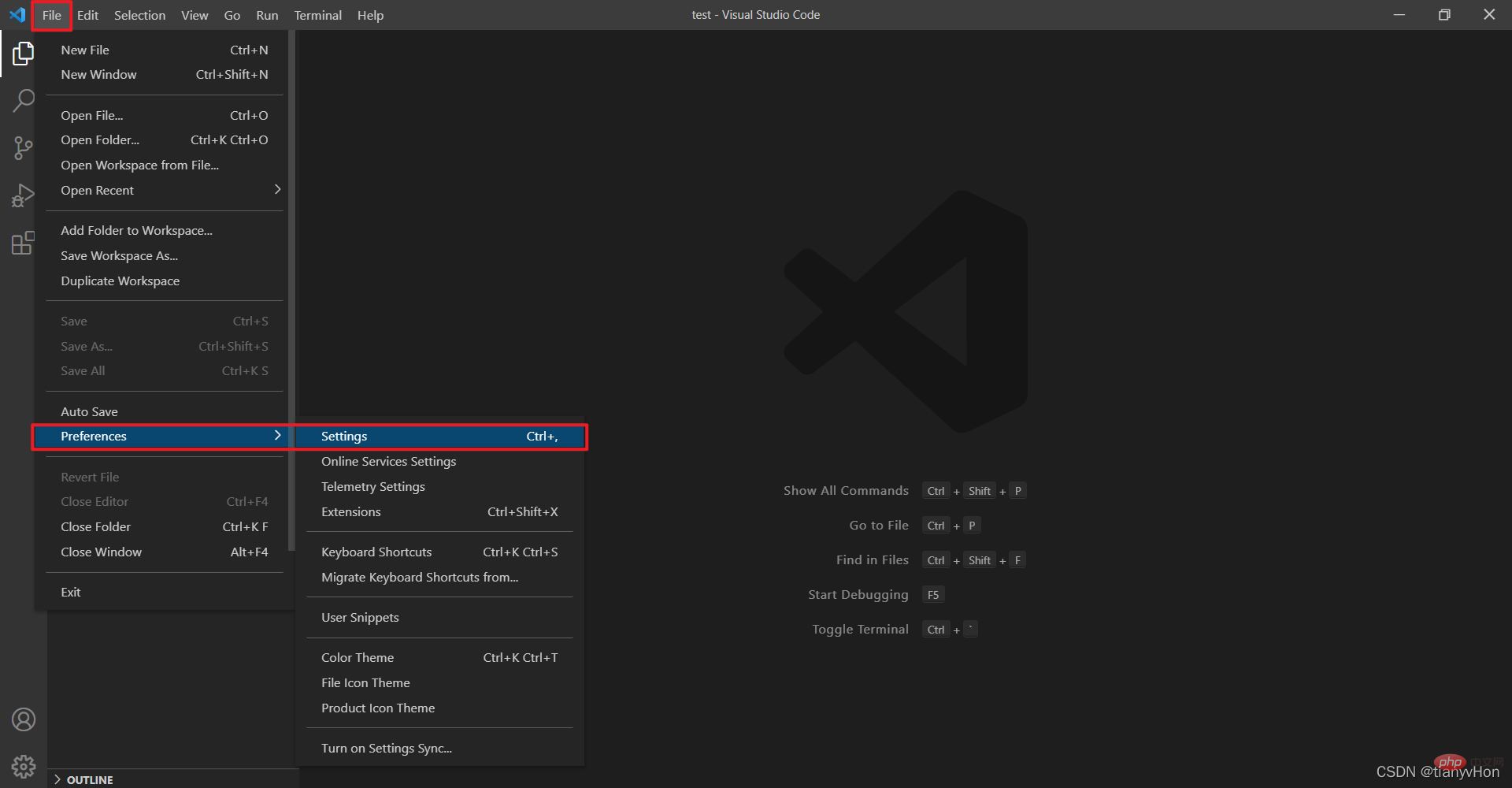
(2)点击 Settings 之后,会打开如下界面:
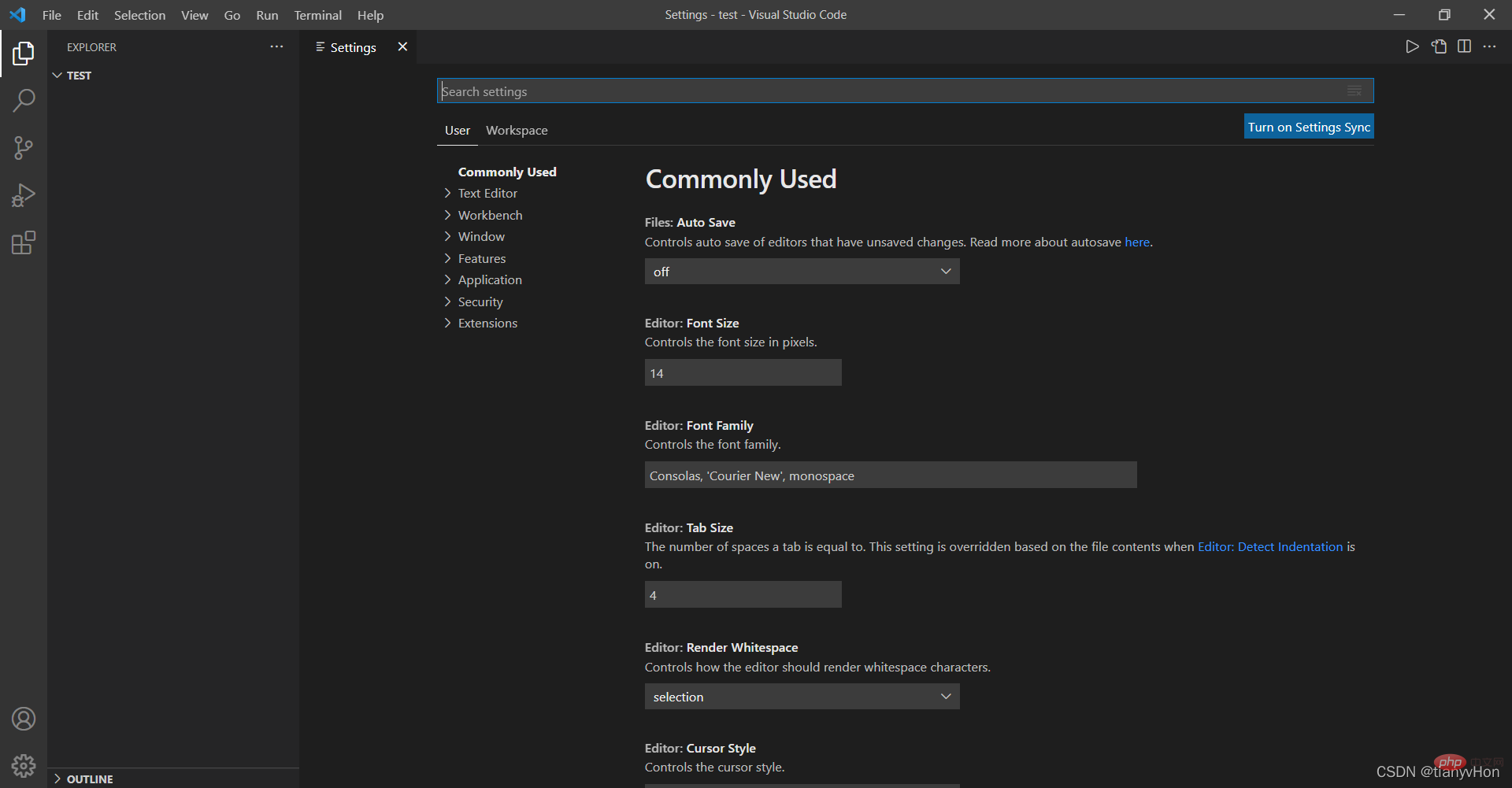
在最上面 搜索 一栏,输入 update,敲入回车键,界面编程如下所示:

(3)取消勾选自动更新设置,具体操作如下所述:
-
Update:Channel或者Update:Mode(配置是否从更新通道接收自动更新)此配置有三个下拉选择none 、manual、default三个。none是不自动更新,manual是手动更新,default是自动更新。这里我们选择none或者manual,并重启程序便关闭了自动更新。

-
Update:Enable Windows Background Updates(配置是否通过Windows更新来更新Vscode)这里将其复选框勾去掉。

Update:Show Release Notes(更新后是否显示更新版本信息)建议勾上。以
Extensions开头的更新设置,这里建议大家勾选。
更多关于VSCode的相关知识,请访问:vscode教程!
以上是浅析VSCode怎么关闭自动更新的详细内容。更多信息请关注PHP中文网其他相关文章!
 Visual Studio与代码:比较两个IDEMay 03, 2025 am 12:04 AM
Visual Studio与代码:比较两个IDEMay 03, 2025 am 12:04 AMVisualStudio适合大型项目和Windows开发,而VSCode适用于跨平台和小型项目。1.VisualStudio提供全功能的IDE,支持.NET框架和强大调试工具。2.VSCode则是轻量级编辑器,强调灵活性和扩展性,适用于各种开发场景。
 Visual Studio:比较免费和付费选项May 02, 2025 am 12:09 AM
Visual Studio:比较免费和付费选项May 02, 2025 am 12:09 AM选择VisualStudio时,免费版适合个人开发者和小型团队,付费版适合大型企业和需要高级功能的用户。1.免费的CommunityEdition提供基础开发工具,适用于个人和小型团队。2.付费的Professional和Enterprise版提供高级功能和支持,适用于商业环境和大型团队。
 Visual Studio:其功能的综合指南May 01, 2025 am 12:14 AM
Visual Studio:其功能的综合指南May 01, 2025 am 12:14 AMVisualStudio提供了多种功能来提高开发效率。1.界面与导航:通过菜单栏、工具栏等组件管理项目。2.代码编辑与智能感知:提供代码补全和格式化工具。3.调试与测试:支持断点设置和变量监视。4.版本控制:与Git等系统集成,方便团队协作。
 Visual Studio与代码:安装,设置和易用性Apr 30, 2025 am 12:05 AM
Visual Studio与代码:安装,设置和易用性Apr 30, 2025 am 12:05 AMVisualStudio和VSCode各有优劣,适合不同开发需求。VisualStudio适合大型项目,提供丰富功能;VSCode则轻量、灵活,跨平台支持。
 Visual Studio的目的:代码编辑,调试等等Apr 29, 2025 am 12:48 AM
Visual Studio的目的:代码编辑,调试等等Apr 29, 2025 am 12:48 AMVisualStudio是一款多功能的集成开发环境,支持多种编程语言和完整的开发流程。1)代码编辑:提供智能代码补全和重构。2)调试:内置强大调试工具,支持断点和变量监视。3)版本控制:集成Git和TFVC,方便团队协作。4)测试:支持多种测试类型,确保代码质量。5)部署:提供多种部署选项,支持从本地到云端的部署需求。
 Visual Studio vs.vs代码:代码编辑器的比较Apr 28, 2025 am 12:15 AM
Visual Studio vs.vs代码:代码编辑器的比较Apr 28, 2025 am 12:15 AMVisualStudio适合大型项目开发,VSCode则适用于轻量级和高度可定制的环境。1.VisualStudio提供强大的智能感知和调试功能,适合大型项目和企业级开发。2.VSCode通过扩展系统提供灵活性和自定义能力,适用于多种编程语言和跨平台开发。
 Visual Studio的定价:了解订阅模型Apr 27, 2025 am 12:15 AM
Visual Studio的定价:了解订阅模型Apr 27, 2025 am 12:15 AMVisualStudio订阅提供多种级别,适合不同开发者需求。1.基础版免费,适用于个人和小型团队。2.高级版如Professional和Enterprise,提供高级工具和团队协作功能,适合企业用户。
 Visual Studio与代码:性能和资源使用情况Apr 26, 2025 am 12:18 AM
Visual Studio与代码:性能和资源使用情况Apr 26, 2025 am 12:18 AMVisualStudio和VSCode在性能和资源使用上的区别主要体现在:1.启动速度:VSCode更快;2.内存占用:VSCode更低;3.CPU使用率:VisualStudio在编译和调试时更高。选择时需根据项目需求和开发环境决定。


热AI工具

Undresser.AI Undress
人工智能驱动的应用程序,用于创建逼真的裸体照片

AI Clothes Remover
用于从照片中去除衣服的在线人工智能工具。

Undress AI Tool
免费脱衣服图片

Clothoff.io
AI脱衣机

Video Face Swap
使用我们完全免费的人工智能换脸工具轻松在任何视频中换脸!

热门文章

热工具

SublimeText3 英文版
推荐:为Win版本,支持代码提示!

安全考试浏览器
Safe Exam Browser是一个安全的浏览器环境,用于安全地进行在线考试。该软件将任何计算机变成一个安全的工作站。它控制对任何实用工具的访问,并防止学生使用未经授权的资源。

禅工作室 13.0.1
功能强大的PHP集成开发环境

Atom编辑器mac版下载
最流行的的开源编辑器

VSCode Windows 64位 下载
微软推出的免费、功能强大的一款IDE编辑器





